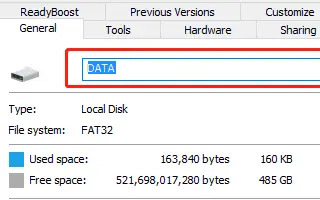Artikel ini adalah panduan pengaturan dengan tangkapan layar untuk mereka yang mencari cara mengubah label drive atau volume di Windows 11.
Saat Anda menghubungkan drive eksternal atau internal ke PC Anda, Windows secara otomatis memberikan nama untuk itu. Windows 10 dan Windows 11 menetapkan ‘disk lokal’ sebagai label volume drive internal dan eksternal seperti disk lokal (C:), disk lokal (D:), dll.
Kami biasanya sangat akrab dengan label volume default, tetapi selalu ada opsi untuk mengubahnya. Di Windows 11, Anda dapat dengan mudah mengubah label volume drive yang terhubung dan menetapkannya secara langsung.
Catatan: Kami tidak berbicara tentang huruf drive. Kita berbicara tentang label volume yang disebut ‘Local Disk’. Anda dapat mengubah label drive atau volume menggunakan File Explorer, Drive Properties, atau aplikasi Pengaturan di Windows 11.
Di bawah ini kami membagikan cara mengubah label drive atau volume di Windows 11. Terus gulir untuk memeriksanya.
Ubah drive atau label volume di Windows 11
Di bawah ini, kami membagikan panduan langkah demi langkah untuk mengganti nama drive atau label volume di Windows 11.
1. Ubah label volume menggunakan File Explorer
Dalam metode ini, gunakan File Explorer Windows 11 untuk menetapkan nama yang berbeda ke drive yang terhubung . Cukup ikuti beberapa langkah sederhana yang dibagikan di bawah ini.
- Pertama, buka File Explorer di PC Windows 11 Anda. Klik dua kali My PC atau tekan tombol Windows + I untuk membuka File Explorer.
- Di File Explorer, klik kanan pada drive yang label volumenya ingin Anda ubah dan pilih Rename .
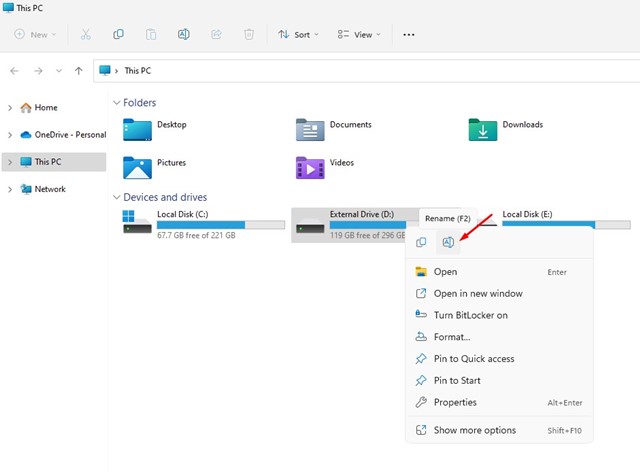
- Sekarang masukkan nama untuk ditetapkan .
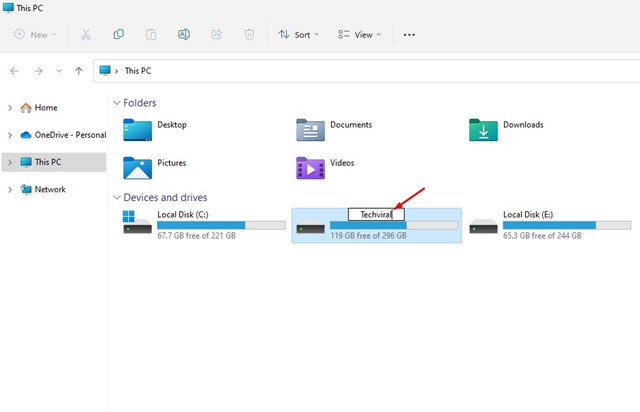
- Jika Anda tidak menggunakan akun administrator, Anda akan diminta untuk menolak akses. Klik tombol Lanjutkan untuk mengubah nama.
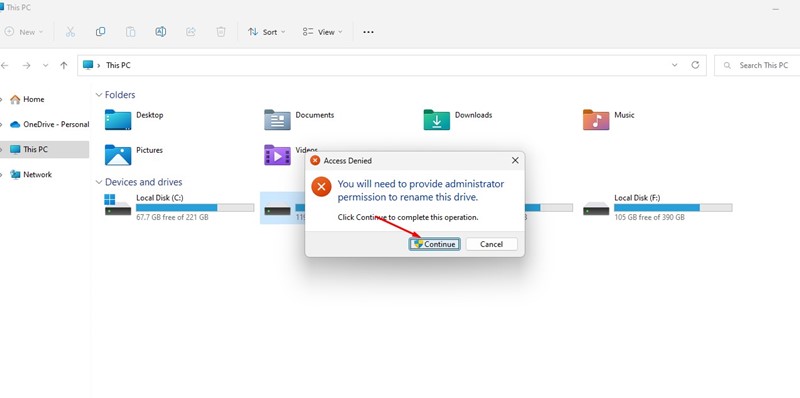
Anda dapat mengubah label drive atau volume di Windows 11 melalui File Explorer.
2. Ubah label volume melalui properti drive
Metode ini mengubah label drive atau volume melalui properti drive. Cukup ikuti beberapa langkah sederhana yang dibagikan di bawah ini.
- Pertama, buka File Explorer di PC Windows 11 Anda.
- Sekarang klik kanan pada drive yang ingin Anda ganti namanya dan pilih Properties.
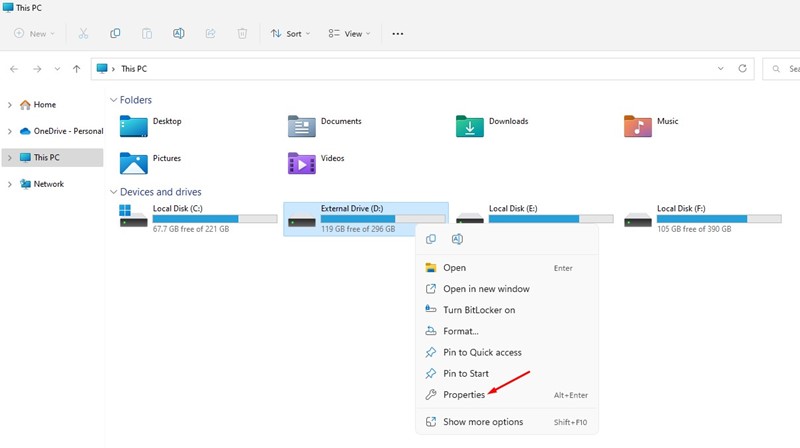
- Beralih ke tab Umum di properti drive .
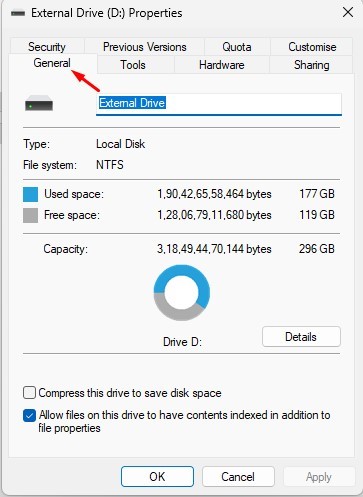
- Masukkan nama yang ingin Anda atur di bidang Nama .
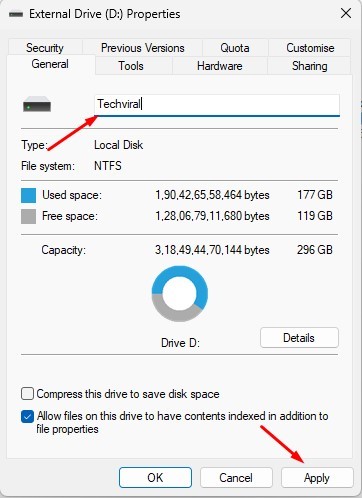
- Jika sudah, klik tombol Apply lalu klik OK.
Ini adalah bagaimana Anda dapat mengubah label drive atau volume di properti.
3. Ubah Drive atau Label Volume di Pengaturan
Metode ini menggunakan aplikasi Pengaturan Windows 11 untuk mengubah label drive atau volume. Cukup ikuti beberapa langkah sederhana yang dibagikan di bawah ini.
- Pertama, klik tombol Start Windows 11 dan pilih Settings .
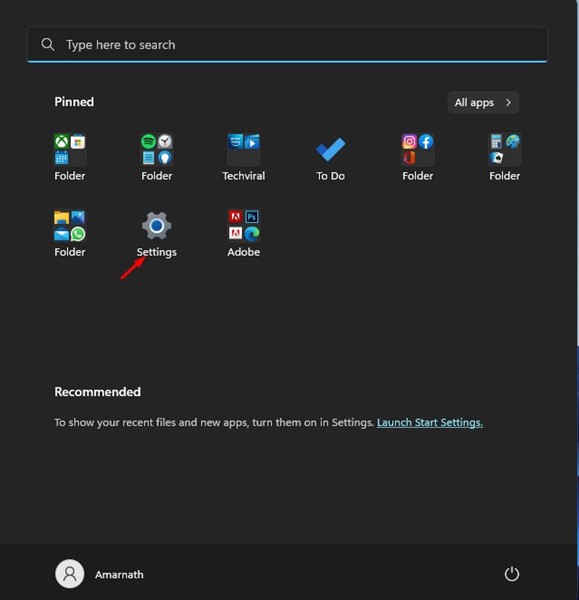
- Di aplikasi Pengaturan, alihkan ke tab Sistem di bawah.
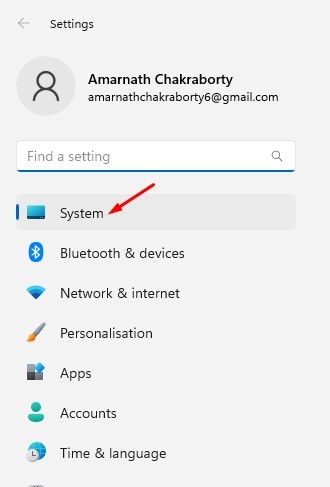
- Di sebelah kanan, gulir ke bawah dan klik Penyimpanan
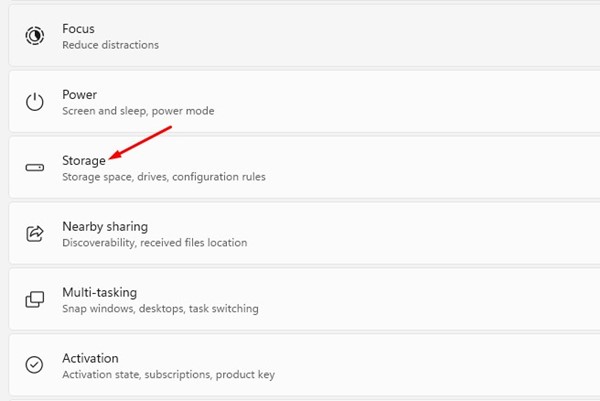
- Sekarang gulir ke bawah dan perluas opsi Pengaturan Penyimpanan Lanjutan .
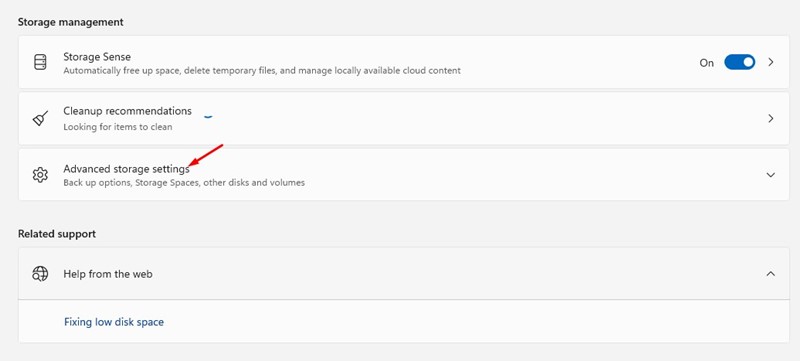
- Selanjutnya, klik Disk dan Volume .
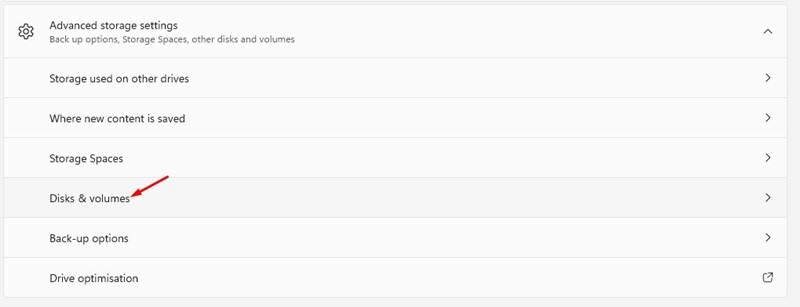
- Sekarang klik tombol Properties di sebelah volume yang ingin Anda beri nama baru .
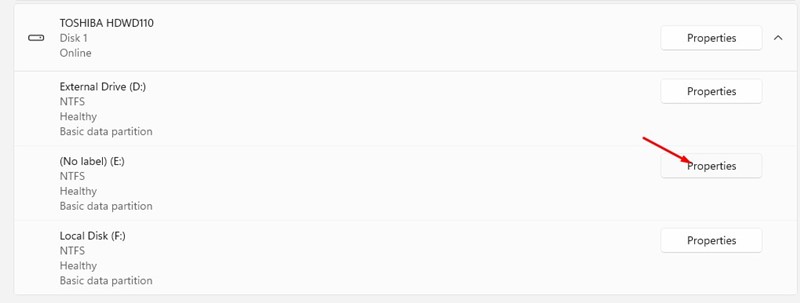
- Pada layar berikutnya, klik tombol Ubah Label .
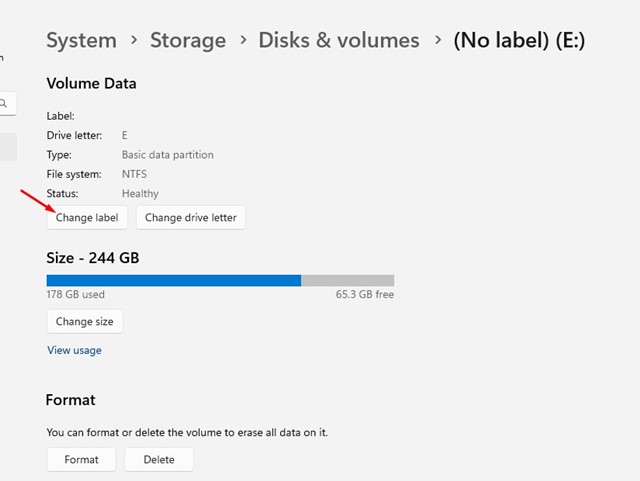
- Sekarang masukkan label volume baru dan klik tombol Terapkan .
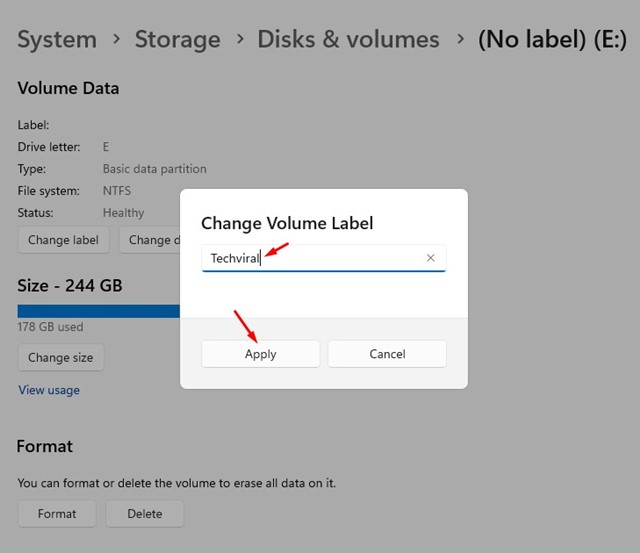
Ini akan mengubah label volume drive yang dipilih di Windows 11.
Di atas, kita telah melihat cara mengubah label drive atau volume di Windows 11. Kami harap informasi ini telah membantu Anda menemukan apa yang Anda butuhkan.